Microsoft Entra SSO と Flipsnack SAML の統合
この記事では、Flipsnack SAML と Microsoft Entra ID を統合する方法について説明します。 Flipsnack は、インタラクティブなカタログ、雑誌、パンフレットなどを作成するために最適な包括的ソリューションです。 PDF ファイルをフリップブックに変換するか、デザイン全体をゼロから作成します。 Flipsnack SAML と Microsoft Entra ID を統合すると、次のことができます。
- Flipsnack SAML にアクセスできるユーザーを Microsoft Entra ID で制御します。
- ユーザーが自分の Microsoft Entra アカウントを使用して Flipsnack SAML に自動的にサインインできるように設定します。
- 1 つの場所でアカウントを管理します。
テスト環境で Flipsnack SAML 向けの Microsoft Entra のシングル サインオンを構成してテストします。 Flipsnack SAML は、SP Initiated と IDP Initiated の両方のシングル サインオンと Just In Time ユーザー プロビジョニングをサポートしています。
注意
このアプリケーションの識別子は固定文字列値であるため、1 つのテナントで構成できるインスタンスは 1 つだけです。
前提条件
Microsoft Entra ID と Flipsnack SAML を統合するには、次のものが必要です。
- Microsoft Entra ユーザー アカウント。 まだアカウントがない場合は、無料でアカウントを作成することができます。
- 次のいずれかのロール: アプリケーション管理者、クラウド アプリケーション管理者、アプリケーション所有者。
- Microsoft Entra サブスクリプション。 サブスクリプションがない場合は、無料アカウントを取得できます。
- Flipsnack SAML でのシングル サインオン (SSO) が有効なサブスクリプション。
アプリケーションを追加してテスト ユーザーを割り当てる
シングル サインオンの構成プロセスを開始する前に、Microsoft Entra ギャラリーから Flipsnack SAML アプリケーションを追加する必要があります。 アプリケーションに割り当て、シングル サインオン構成をテストするには、テスト ユーザー アカウントが必要です。
Microsoft Entra ギャラリーから Flipsnack SAML を追加する
Microsoft Entra アプリケーション ギャラリーから Flipsnack SAML を追加して、Flipsnack SAML でシングル サインオンを構成します。 ギャラリーからアプリケーションを追加する方法の詳細については、クイック スタート: ギャラリーからのアプリケーションの追加に関する記事を参照してください。
Microsoft Entra テスト ユーザーを作成して割り当てる
「ユーザー アカウントを作成して割り当てる」の記事のガイドラインに従って、B.Simon というテスト ユーザー アカウントを作成します。
または、Enterprise App Configuration ウィザードを使用することもできます。 このウィザードでは、テナントへのアプリケーションの追加、アプリへのユーザーとグループの追加、ロールの割り当てができます。 このウィザードには、シングル サインオン構成ウィンドウへのリンクも表示されます。 Microsoft 365 ウィザードの詳細をご覧ください。
Microsoft Entra SSO の構成
Microsoft Entra シングル サインオンを有効にするには、次の手順を行います。
クラウド アプリケーション管理者以上として Microsoft Entra 管理センターにサインインします。
[ID]、[アプリケーション]、[エンタープライズ アプリケーション]、[Flipsnack SAML]、[シングル サインオン] の順に移動します。
[シングル サインオン方式の選択] ページで、 [SAML] を選択します。
[SAML でシングル サインオンをセットアップします] ページで、 [基本的な SAML 構成] の鉛筆アイコンを選択して設定を編集します。

[基本的な SAML 構成] セクションで、次の手順を実行します。
a. [識別子] ボックスに次の URL を入力します。
https://www.flipsnack.comb. [応答 URL] ボックスに、次のいずれかの形式で URL を入力します。
応答 URL https://auth.flipsnack.com/login/callbackhttps://www.flipsnack.com/accounts/sign-in-sso.htmlSP Initiated SSO を構成する場合は、次の手順を実行します。
[サインオン URL] ボックスに、
https://www.flipsnack.com/accounts/sign-in-sso.html?accountId=<CustomerHash>のパターンを使用して URL を入力します。注意
これは実際の値ではありません。 この値は実際のサインオン URL で更新します。 値を取得するには、Flipsnack SAML クライアント サポート チームに連絡してください。 [基本的な SAML 構成] セクションに示されているパターンを参照することもできます。
[SAML でシングル サインオンをセットアップします] ページの [SAML 署名証明書] セクションで、 [証明書 (Base64)] を見つけて、 [ダウンロード] を選択し、証明書をダウンロードして、お使いのコンピューターに保存します。

[Set up Flipsnack SAML] (Flipsnack SAML のセットアップ) セクションで、要件に基づいて適切な URL をコピーします。

Flipsnack SAML SSO を構成する
Flipsnack SAML 企業サイトに管理者としてログインします。
Flipsnack の [Settings] (設定)>[Single Sign On] (シングル サインオン) に移動します。
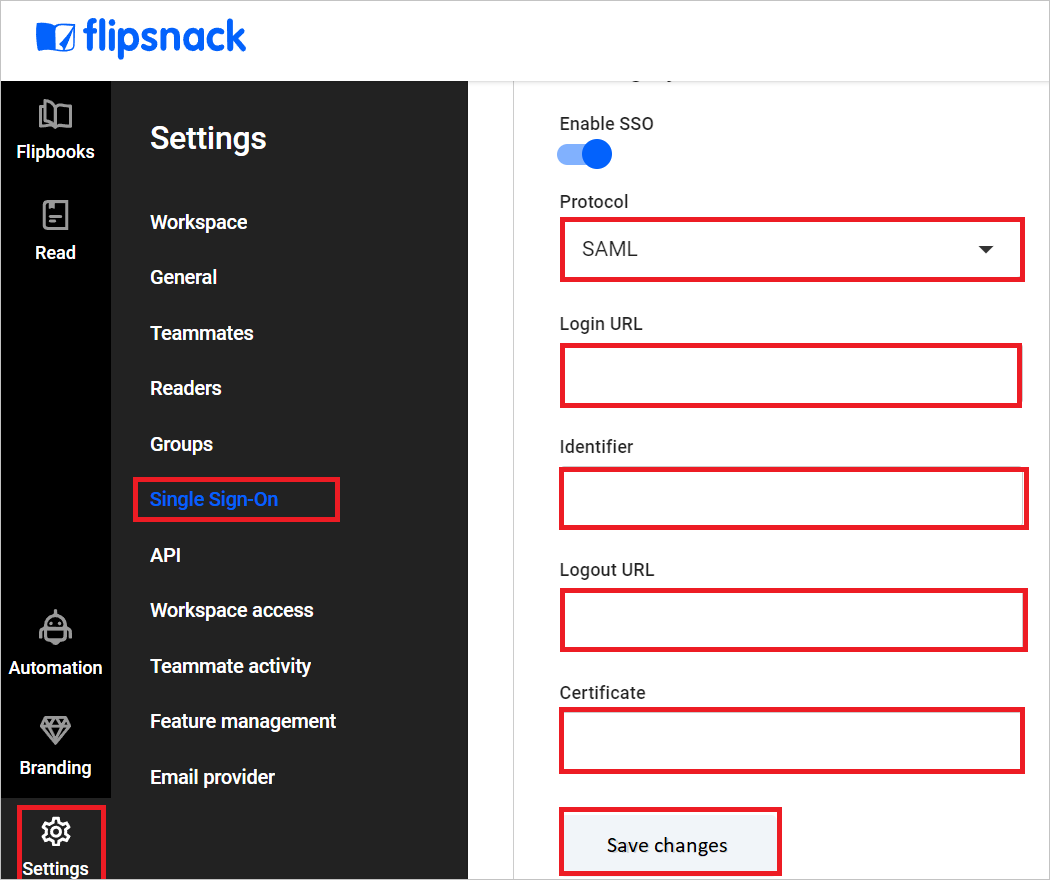
[SSO] を有効にし、[SAML] プロトコルを選択します。
[ログイン URL] テキスト ボックスに、コピーしたログイン URL の値を貼り付けます。
[ID] テキスト ボックスに、コピーした Microsoft Entra 識別子の値を貼り付けます。
[ログアウト URL] テキストボックスに、コピーしたログアウト URL の値を貼り付けます。
ダウンロードした証明書 (Base64) をメモ帳で開き、その内容を [証明書] テキストボックスに貼り付けます。
[変更を保存] をクリックします。
Flipsnack SAML テスト ユーザーを作成する
このセクションでは、B.Simon というユーザーを Flipsnack SAML に作成します。 Flipsnack SAML では、Just-In-Time ユーザー プロビジョニングがサポートされており、既定で有効になっています。 このセクションでは、ユーザー側で必要な操作はありません。 Flipsnack SAML にユーザーがまだ存在していない場合は、認証後に新しく作成されます。
SSO のテスト
このセクションでは、次のオプションを使用して Microsoft Entra のシングル サインオン構成をテストします。
SP Initiated:
[このアプリケーションをテストします] をクリックします。これにより、ログイン フローを開始できる Flipsnack SAML のサインオン URL にリダイレクトされます。
Flipsnack SAML のサインオン URL に直接移動し、そこからログイン フローを開始します。
IDP Initiated:
- [このアプリケーションをテストします] をクリックすると、SSO を設定した Flipsnack SAML に自動的にサインインされます。
また、Microsoft マイ アプリを使用して、任意のモードでアプリケーションをテストすることもできます。 マイ アプリで [Flipsnack SAML] タイルをクリックすると、SP モードで構成されている場合は、ログイン フローを開始するためのアプリケーション サインオン ページにリダイレクトされます。IDP モードで構成されている場合は、SSO を設定した Flipsnack SAML に自動的にサインインされます。 詳細については、「Microsoft Entra のマイ アプリ」を参照してください。
その他のリソース
次の手順
Flipsnack SAML を構成したら、組織の機密データを流出と侵入からリアルタイムで保護するセッション制御を適用できます。 セッション制御は、条件付きアクセスを拡張したものです。 Microsoft Cloud App Security でセッション制御を強制する方法をご覧ください。
フィードバック
以下は間もなく提供いたします。2024 年を通じて、コンテンツのフィードバック メカニズムとして GitHub の issue を段階的に廃止し、新しいフィードバック システムに置き換えます。 詳細については、「https://aka.ms/ContentUserFeedback」を参照してください。
フィードバックの送信と表示